
Разгон видеокарты в 2023 году: как делать и стоит ли?
До 2012 года разгонять видеокарты было сложно и даже опасно. Приходилось рассчитывать напряжение на схеме, паять резисторы и перенастраивать BIOS — зато в результате можно было увеличить производительность почти вдвое.
Когда появилась 600-я серия видеокарт NVIDIA, разгон стал значительно проще и безопаснее, но потерял в эффективности. Например, без разгона видеокарта GTX 1660 Ti выдает в игре Assassin's Creed Odyssey около 55 FPS при 2K-разрешении, а с разгоном можно добиться почти эталонных 60 FPS. То есть можно рассчитывать на прирост производительности около 10%, не больше.
Какие видеокарты лучше подходят для разгона
Видеокарты без технологии GPU Boost. Это модели, вышедшие до 2012 года. Модификация таких карт сложная, но может дать прибавку к производительности до 50%.
Некоторые модели старых видеокарт можно разогнать с помощью программ для поднятия напряжения, например Overclocker-x1k, но чаще приходится перепрошивать BIOS с помощью NiBiTor или NVIDIA BIOS Modifier. Получится разогнать только некоторые видеокарты, например NVIDIA 7800 GTX, — многие другие модели ПО просто не поддерживает.
Более универсальный, но опасный подход — вольтмоддинг. В этом случае на видеокарту с помощью паяльника устанавливают дополнительные резисторы. Они увеличивают напряжение, которое поступает на графическое ядро, и производительность. При таком методе легко перегреть видеокарту или неправильно рассчитать напряжение, из-за чего компонент перегреется и перестанет работать. Не рекомендуем использовать такой способ.
Видеокарты между NVIDIA 600 series и GeForce 10. В этих моделях уже есть технология GPU Boost, поэтому разгон удобно настраивать с помощью программ. Такие видеокарты разгонять легко: на них хорошо почувствуются изменения, а рисковать не так страшно, ведь ПК всё равно потребуется обновлять в ближайшее время.
После разгона вы сможете повысить мощность в среднем на 5–10%, но будете платить повышенным нагревом, повышенными оборотами кулеров и повышенным энергопотреблением. Так можно продлить жизнь GTX 760 и поиграть на ней в Call of Duty: Warzone с 50 FPS, но с риском, что видеокарта перегреется и перестанет работать.
Видеокарты GeForce 10 и более новые модели. Разгонять видеокарты из линеек RTX 2000, 3000 и 4000 почти нет смысла: они пока справляются с современными играми, а дополнительный прирост мощности на 5–10% не даст заметный результат. Даже не самая новая RTX 2060 тянет Hogwarts Legacy на высоких настройках в Full HD. Поэтому, если не хватает немного производительности до стабильных 60 FPS, лучше снизить настройки теней или включить DLSS, чем дополнительно нагружать видеокарту разгоном.
Для моделей уровня GTX 1060 разгон уже имеет смысл. Но не рассчитывайте на чудо: после разгона она не сможет выдавать в Cyberpunk 2077 стабильные 60 FPS в Full HD даже на минималках, но средняя частота кадров поднимется на 3–4 пункта, и станет чуть комфортнее играть.
Как подготовить компьютер и видеокарту к разгону
Организуйте качественное охлаждение. Из-за повышения мощности видеокарта начнет сильнее нагреваться. Чтобы она не вышла из строя, стоит предусмотреть ее эффективное охлаждение. Для этого:
- Почистите компьютер — пропылесосьте внутри и снаружи, продуйте кулеры, аккуратно протрите платы сухой салфеткой. Идеально, если вы умеете разбирать комплектующие и сможете почистить их изнутри. Но можно выдуть пыль и с помощью баллона со сжатым воздухом. Загрязнения из труднодоступных мест легко убрать с помощью кисточки или ватных палочек.
- Проверьте кулеры видеокарты. Важно, чтобы они работали исправно: если это не так, замените их перед разгоном. В некоторых случаях разгонщики даже ставят более мощные корпусные вентиляторы на видеокарту.
- После проверки кулеров видеокарты обратите внимание на вентиляторы корпуса: они должны подавать холодный воздух на видеокарту, а горячий выводить за пределы системного блока. Убедитесь в этом, посмотрев на направление лопастей или подставив руку к работающему вентилятору.
Если компьютер всё равно сильно нагревается, можно заменить корпус на более просторный и с большим количеством слотов для вентиляторов. Энтузиастам, которые хотят разогнать новую видеокарту, можно даже задуматься над водяным охлаждением.
Проверьте блок питания. Разгон увеличивает энергопотребление, поэтому нужен блок питания с большей мощностью, чем рекомендует производитель для видеокарты.
Лучше всего закладывать дополнительные 100–150 Вт — этого должно хватить для изменений. Например, если планируете разгонять GTX 960, для которой рекомендован блок на 400 Вт, можно подобрать блок Zalman ZM650-GVII на 650 Вт.
Установите ПО для разгона. Для видеокарт AMD можно использовать AMD Radeon Performance Tuning, а для NVIDIA — GeForce Experience. Видеокартам ASUS больше подойдет Asus GPU Tweak II, а для карт Nitro и Pulse от Saphire — Sapphire TriXX.
Для новичков лучше всего подойдет MSI Afterburner — эта утилита позволяет менять все важные характеристики видеокарты, и при этом для нее написано много гайдов. Рекомендуем потренироваться на ней, а когда разберетесь в тонкостях, установить ПО от производителя вашей видеокарты.

Так выглядит интерфейс MSI Afterburner
Какие характеристики видеокарты можно изменить
Разгон видеокарты — это поиск баланса между производительностью, максимальной температурой и шумом. Чтобы найти золотую середину, придется поиграться с настройками.
Напряжение на графическом ядре. Эта характеристика отвечает за то, сколько милливольт подается на ядро видеокарты. Чтобы изменение производительности ощущалось лучше, повышайте напряжение вместе с частотой графического ядра.
Если компьютер сильно греется, можно понизить напряжение и вместе с ним температуру видеокарты. Например, понижение всего на 80 милливольт может высвободить до 10 градусов тепла.
Предел температуры чипа. С помощью этой настройки можно задать порог, при котором видеокарта будет сбрасывать частоту и напряжение. Ее можно задействовать, если сомневаетесь, что охлаждение справится с разгоном. Узнайте предельно рабочую температуру видеокарты от производителя и заложите около 10 градусов сверху — когда деталь начнет нагреваться, программа снизит нагрузку.
Например, температурный предел видеокарты GTX 660 — 97 °C. Чтобы обезопасить устройство, выставите предел температуры на 87 °C — при достижении этого значения настройки разгона сбросятся, и карта охладится.
Частота графического ядра. Это значение отражает, сколько операций графический процессор выполняет за секунду. Чем выше частота, тем выше производительность видеокарты.
При повышении частоты растет энергопотребление и нагрев. Поэтому при изменении этого параметра пристально следите за температурой компонента.
Частота видеопамяти. Характеристика показывает, какой объем данных может обрабатывать память видеокарты в секунду. Здесь тоже работает линейная зависимость: чем выше частота, тем выше производительность видеокарты.
Важно найти баланс, при котором видеокарта не будет чрезмерно нагреваться, но при этом ее мощность вырастет. Чтобы найти такие значения, тестируйте разные связки настроек частот видеопамяти и графического ядра.
Скорость вращения вентилятора. Чтобы избежать перегрева видеокарты, увеличьте количество оборотов, которые совершают вентиляторы. Тогда они смогут направлять на радиатор видеокарты больший поток воздуха и эффективнее ее охлаждать, но при этом и шума при работе компьютера станет больше. Если на видеокарту не идет высокой нагрузки, с помощью уменьшения скорости вентилятора можно снизить шум.
Как протестировать изменения
После изменения настроек проверьте, как это отразится на производительности в играх и программах. Сделать это можно с помощью встроенных инструментов, программ для разгона или специальных программ для тестов — бенчмарков.
Во многих играх есть отображение характеристик производительности. Как правило, они включаются с помощью кнопки, которая назначается в настройках, либо с помощью консольной команды. Это самый простой метод, но чаще всего так можно посмотреть только FPS.
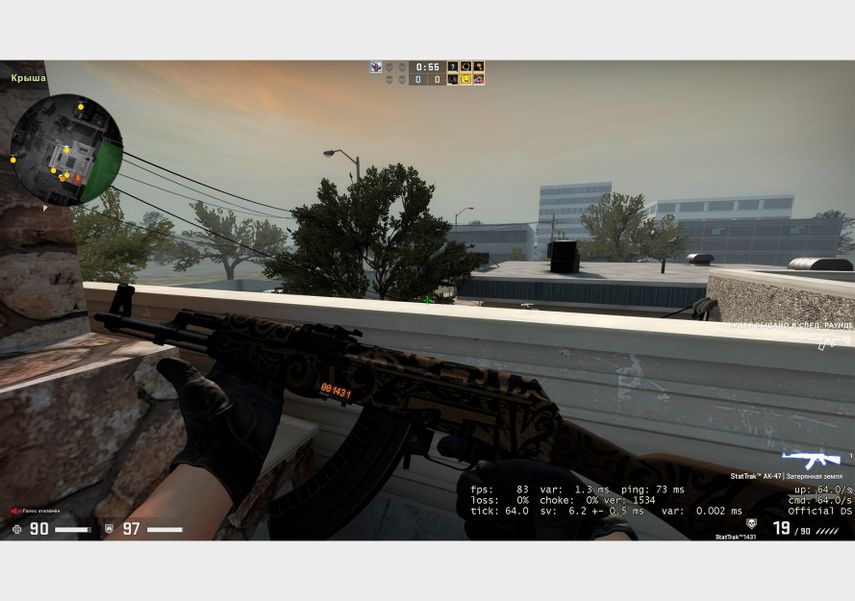
В CS:GO количество кадров отображается с помощью команды net_graph 1 — можно посмотреть не только FPS, но и скорость отклика от сервера
Замерить производительность можно и с помощью программ для разгона — в большинстве из них есть мониторинг, который строит графики, по которым удобно отследить изменения.
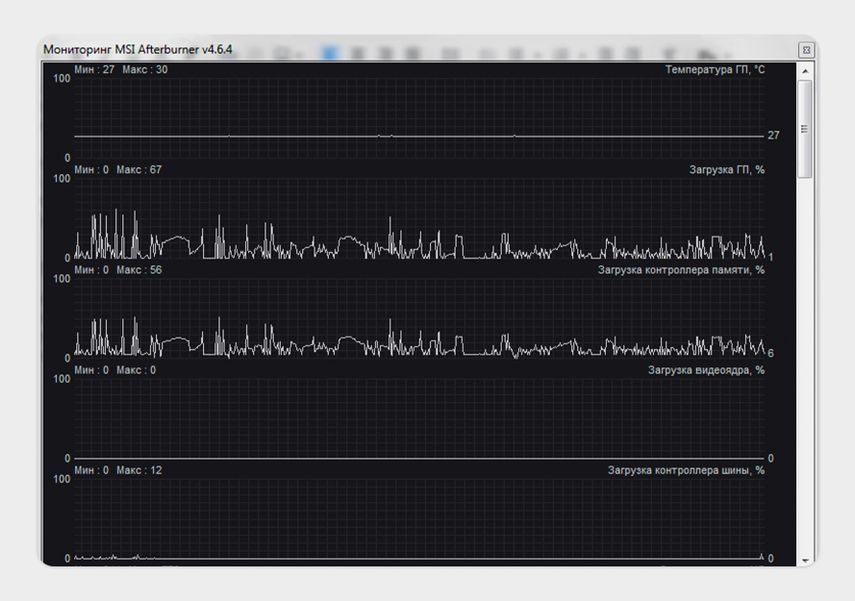
Мониторинг в MSI Afterburner позволяет отследить температуру и загрузку графического процессора, контроллера памяти и видеоядра
Чтобы получить данные, приближенные к условиям работы, можно использовать бенчмарки. Эти программы нагружают видеокарту и позволяют сымитировать условия, в которых будет работать видеокарта при запуске игр и графических программ.
После разгона протестируйте видеокарту пару часов в любой игре. Посмотрите, как она справляется с длительной работой под нагрузкой и до какой максимальной температуры нагревается. Если всё в порядке и температура не доходит до критических 90 °С, оставляйте настройки.
Проверяйте состояние видеокарты раз в два-три месяца. При разгоне термопаста и система охлаждения изнашиваются быстрее, поэтому через какое-то время она может начать перегреваться.
Чек-лист для разгона видеокарты
Разгон видеокарты оправдан в одном случае: когда на нее давно кончилась гарантия и она уже едва справляется с современными играми. Это скорее касается серии GTX 1000 и аналогов AMD вроде Radeon RX 550. Даже видеокарты серии RTX 2000 пока что справляются с современными играми.
Подготовьте компьютер. Организуйте в нем эффективное охлаждение, проверьте, чтобы блок питания подходил по мощности, и установите программы для разгона видеокарты.
Подберите параметры для разгона. Настройте напряжение, частоту видеоядра и графической памяти и другие параметры. Постарайтесь соблюсти баланс — рассчитывайте на прирост частоты кадров в играх в 5–10%, но следите, чтобы видеокарта не доходила до критических температур.
Протестируйте изменения. После разгона проверьте производительность в играх или с помощью мониторинга в программе для разгона. Чтобы создать дополнительную нагрузку, можно использовать бенчмарки.
С разгоном пятилетняя видеокарта не станет в два раза мощнее, но это поможет вам приблизиться к заветным 60 FPS, пока нет возможности обновить ПК.






![Видеокарта Palit NVIDIA GeForce RTX 4090 PA-RTX4090 GAMEROCK OC 24ГБ GameRock, GDDR6X, OC, Ret [ned4090s19sb-1020g]](https://cdn.citilink.ru/K2CY6J5J0rcM5mnWd9_umIXnwgNgB7ihPKzTj52F8w0/enlarge:1/gravity:sm/height:601/resizing_type:fit/width:1300/plain/items/1859907_v01_b.jpg)






